
現在、誰もが生活を簡素化し、時間を節約し、有意義に過ごそうとしています。そのため、生活のあらゆる分野で、仕事と日常生活の両方を快適にし、改善するさまざまなソリューションを導入するプロセスがあります。そして、パンデミックに直面したとき、Zoomは多くの人にとってクールなソリューションになりました。
Zoom はビジネスだけでなく、教育、娯楽、個人的な予定にも使用されます。
Zoom は使い方が簡単なため、最も人気のあるオンライン会議アプリの 1 つです。イベントをスケジュールし、従業員や同僚などとリンクを共有するだけです。
さらに、Zoom でスケジュールされたイベントごとに、Zoom QR コードを作成できます。Zoom の QR コードをスキャンして会議に接続するには、わずか数分しかかかりません。Zoom 会議の QR コードの作成をまだ試していない場合は、今すぐ作成することをお勧めします。Zoom 会議への単純なリンクを共有したくない場合は、今すぐ作成してください。
Zoom ミーティング用の QR コードを生成する方法と、QR コードを使用して Zoom ミーティングに参加する方法については、以下をお読みください。

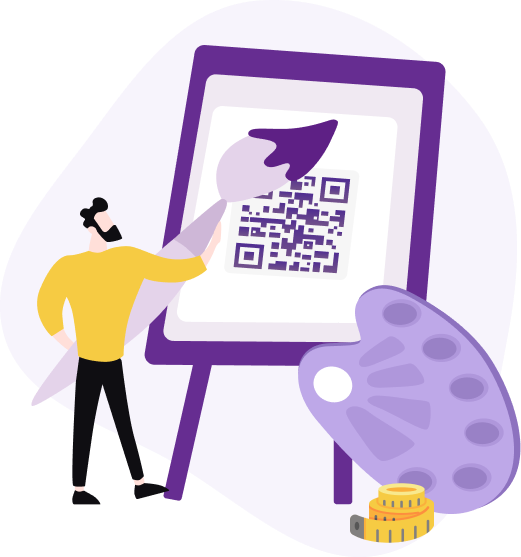
Zoom QRコードとは何ですか?
これは、Zoom ミーティングに参加するために必要なすべての情報を含む、スキャン可能な固有の画像です。ミーティング ID とパスワードを手動で入力する代わりに、これをスキャンするだけで、仮想ミーティングにすぐにアクセスできます。
QRコードZoomミーティングを使用するとなぜ便利なのか?
QR コードはほぼすべての製品とすべてのアプリケーションで見つかるはずです。この場合、Zoom も例外ではありません。Zoom を使いやすくするために、QR コードを生成して、このツールがクールであることを確認することをお勧めします。


Zoom ミーティング用の QR コードを簡単に生成できます。Zoom 会議の参加者はコードをスキャンするだけで、自動的に Zoom ミーティングに参加できます。適切ではないでしょうか?


QR コードをスキャンする方が、会議 ID とアクセス コードを手動で入力するよりもはるかに高速です。Zoom リンク QR コードにより、時間と試行回数が節約されると確信しています。
.svg)

幅広いコード生成機能を使用して、 QR コードZoom ミーティングをカスタマイズできます。たとえば、ロゴ、画像、フレームを追加したり、色を変更したりできます。これにより機能が追加され、視覚的な認識が向上します。


QR コード Zoom ミーティングは、作業の構造化に役立ちます。たとえば、主催者はさまざまなグループにさまざまなイベントをスケジュールし、それらのグループにまったく異なる Zoom ミーティング用の QR コードを生成できます。
.svg)

さらに、ビジネスオーナー、教師、または一般ユーザーであるかどうかは関係ありません。QR コード Zoom は、誰にとっても手頃なソリューションになるからです。
Zoom ミーティング用の QR コードを作成する方法
当社のウェブサイトを使用すると、会社のロゴや会議のトピックに一致する画像を追加するなど、独自のデザインのコードを作成することができます。ユーザーは、 単にデータを入力するよりも、コードをスキャンすることを好むと確信しています。
1. Zoom ユーザーでない場合は、サインアップして Zoom ミーティングをスケジュールする必要があります。
2. 次に、「会議」タブを開き、「会議の招待状を表示」リンクをクリックします。
3. 「Zoom ミーティングに参加」の URL をコピーします。
4. 次に、オンライン Zoom QR コード ジェネレーターにアクセスし、リンクを貼り付けます。
5. 都合の良い形式で生成して保存します。
6. 会議参加者は、携帯電話を使用してコードをスキャンするだけで Zoom ミーティングに参加できます。
7. ただし、QR コードのズームをカスタマイズしたり、デザインを変更したり、フォームを改善したりすることもできます。
それでは、最も重要な点に移りましょう。これは、Zoom ミーティング用の QR コードを生成する方法です。これには数分かかりますが、今後のオンライン ミーティングに不可欠な要素になります。
QR コードをスキャンして Zoom ミーティングに参加する方法
Zoom ミーティングの QR コードをスキャンする方法を理解しておくと、仮想イベントにすばやく簡単に参加できるようになります。Zoom QR コードを効果的にスキャンするための詳細なガイドをご紹介します。
スマートフォンのカメラを使う
最近のスマートフォンのほとんどには、カメラ アプリにスキャナーが内蔵されています。スマートフォンのカメラを使用して Zoom ミーティングの QR コードをスキャンするには、次の手順に従ってください。
-
カメラ アプリを開く: スマートフォンでカメラ アプリを起動します。
-
カメラを画像に向ける: 携帯電話のカメラを Zoom ミーティングの QR コードに向けます。フレーム内に十分収まり、はっきりと見えることを確認します。
-
通知をタップします。カメラが QR コードを認識すると、Zoom ミーティングへのリンクを含む通知がポップアップ表示されます。この通知をタップすると、Zoom アプリまたは Web ブラウザーが開き、ミーティングに移動します。
QRコードスキャナーアプリの使用
スマートフォンのカメラが QR コードを自動的にスキャンしない場合は、スキャナー アプリをダウンロードできます。手順は次のとおりです。
-
携帯電話のストアから信頼できるQR コード スキャナー アプリをインストールします。
-
デバイスで QR コード スキャナー アプリを起動します。
-
携帯電話のカメラを Zoom ミーティングの QR コードに向けます。アプリが QR コードを読み取り、ミーティング リンクを表示します。
-
スキャナー アプリから提供されるリンクをクリックして、Zoom ミーティングに直接参加します。
Zoom QR コードのスキャンに関するトラブルシューティングのヒント
QR コードのスキャン中に問題が発生した場合、次のヒントが役立ちます。
-
画像が十分に明るく、影や反射がないことを確認します。
-
スキャン中はスマートフォンを安定させてください。
-
QR コードを鮮明に表示するには、カメラのレンズがきれいであることを確認してください。
これらの手順に従うことで、QR コードを簡単にズームスキャンし、手間をかけずに会議に参加できます。この方法によりプロセスが合理化され、エラーが最小限に抑えられ、仮想会議のエクスペリエンスが向上します。
Zoom QR コードはいつ使用すればよいですか?
Zoom QR コードの使用は、アクセスを簡素化し、イベントを整理するために不可欠なツールです。Zoom QR コードを使用すると、オンライン ミーティングにすぐにアクセスでき、すべての参加者の接続プロセスが効率化されます。
バーチャル会議
主催者は、メール、ソーシャルメディア、印刷物などのさまざまなチャネルを通じて、Zoom リンクの QR コードを簡単に配布できます。参加者はモバイル デバイスでコードをスキャンするだけで、最小限の手間でイベントに参加できます。
この方法により、会議の詳細を手動で入力する際によく発生するエラーのリスクが軽減され、参加者の全体的なエクスペリエンスが向上します。
ビジネスミーティング
通常のビジネス会議では、Zoom ミーティング QR コードを使用すると、通話への参加プロセスが効率化されます。リンクをコピーして貼り付けたり、会議 ID を入力したりする代わりに、参加者はコードをスキャンしてすぐに接続できます。
これは、同じ QR コードを再利用できる定期的な会議に特に役立ち、時間を節約し、摩擦を軽減します。企業はカレンダーの招待状や会議の議題に QR コードを含めることができ、誰もが迅速かつ簡単にアクセスできるようになります。
教育セッション
教育分野では、仮想授業に QR コードを使用することで、講師と生徒に大きなメリットがもたらされます。教師は Zoom ミーティング用の QR コードを生成し、電子メールまたは学校の学習管理システムを介して生徒と共有できます。
この方法により、学生は授業に簡単にアクセスでき、技術的な問題が減り、実際の学習に多くの時間を費やすことができます。また、QR 画像を印刷して教室に掲示することでハイブリッド学習環境を実現し、対面セッションとオンラインセッション間のスムーズな移行を容易にします。
オンラインセミナー
オンライン セミナーには大勢の参加者が参加することが多く、アクセスの管理が困難になることがあります。セミナー リンクを QR に変換することで、主催者は参加者のプロセスを簡素化できます。プロモーション資料や登録確認メールを通じて Zoom リンクの QR コードを配布すると、参加者は 1 回のスキャンでセミナーに参加できます。
この利便性により、出席率が向上し、参加者の体験がより魅力的になります。さらに、補足資料やセミナー後のアンケートにすぐにアクセスできるようになり、イベント全体の価値が向上します。


ME-QRでズームQRコードの使用をスピードアップ
Zoom は、オンライン ミーティング、カンファレンス、講義に参加するための迅速な方法です。QR コードは、Zoom をより便利に使用できる優れたツールです。長いリンクは忘れて、チーム ME-QR から QR コードを選択し、そのメリットをすべてご自身で実感してください。






























